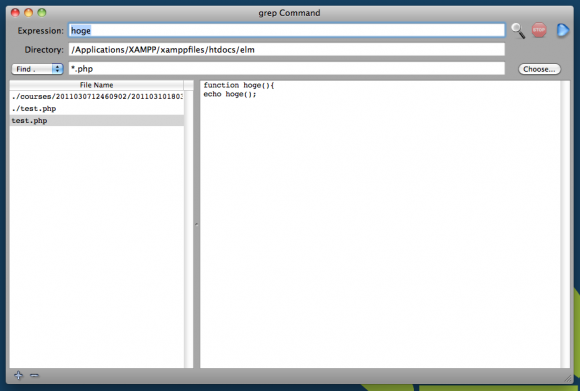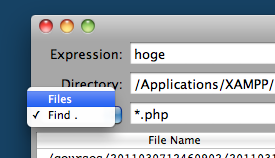eラーニングでUstream配信用上級ソフトWirecastをマスターしよう!『Wirecast講座』新発売90% offキャンペーン!
株式会社キバンインターナショナル(東京都千代田区・代表取締役 西村正宏)は、3月20日(火)、eラーニング『Wirecast講座』の販売を開始し、新発売記念キャンペーンとして通常価格15,000円(税込)のところ、90%offの1,500円(税込)にて提供致します。お申込み・お問い合わせはWebサイト http://elearning.co.jp/?page_id=5201 から。
【講座概要】
インターネットライブ配信から収録までできるコストパフォーマンスの優れたソフトウェア『Wirecast』の使い方を分かりやすく解説したビデオ講座です。
Wirecast講座サンプル
インターネットライブ配信・収録に必要な3要素
- 要素その1.配信サービス・・・Ustreamやニコニコ動画などの配信サービス。
- 要素その2.ハードウェア・・・カメラやマイクなどの撮影機材や配信する為のPCなど。
- 要素その3.ソフトウェア・・・どのように配信するか、画面の構成を変更できるものや、ローカルに収録できるなど様々なソフトウェアがあります。無料で使えるものもありますが、ちょっと本格的な配信をしたいと思えば、有料のソフトが必要になってきます。Wirecastは400ドル程~で利用できる、便利で多機能な配信、収録用ソフトです。
Wirecast講座は、パソコンだけでなくiPhoneやAndroidでも学習可能です。
【講師:株式会社キバンインターナショナル紹介】
Ustream配信・eラーニング収録可能なパンダスタジオ http://pandastudio.tv/ を運営(2012年3月現在、全国14か所)。
国内初の企業向け課金可能、会員限定可能インターネット生中継「ナマチューケー」 http://ustreamer.jp/ を提供している。また、自社開発eラーニングマネジメントシステム(「SmartBrain」http://smartbrain.info/など) 、は中央官公庁や上場企業など3,000社以上が利用している。
【新発売キャンペーン価格】
・Wirecast講座:15,000円(税込)→1,500円(税込) 90%off!!
【講座の目次】
【Wirecast講座 基礎編】
Wirecastとは
Wireastのバージョン
購入時登録
メイン画面~Goとトランジション
配信素材(ショット)の準備
デスクトップ・プレゼンター
新規ショット
素材のポジション・アスペクト比補正・ロゴの設定
クロップとトランジション
レイヤー構造とテロップの作成
ソフトウェアクロマキーと設定
動画素材の編集と基礎知識
配信設定の基礎知識
配信と録画の設定1-1
配信と録画の設定1-2(プリセットの保存)
配信と録画の設定2
Wirecastを便利に使う
【Wirecast講座 速習編】
コンテンツリスト
メイン画面~Goとトランジション
配信素材(ショット)の準備
デスクトップ・プレゼンター
新規ショット
素材のポジション・アスペクト比補正・ロゴの設定
クロップとトランジション
レイヤー構造とテロップの作成
ソフトウェアクロマキーと設定
動画素材の編集と基礎知識
配信と録画の設定1-1
UST/Watershedプリセット設定
ニコ生プリセット設定
Recプリセット設定
UST配信設定
ニコ生配信設定
Watershed配信設定
まとめとマルチストリーム
Wirecastを便利に使う
ライセンスの移動
【Wirecast検定】
Wirecast基本検定
Wirecast配信検定
※Wirecast講座 速習編について、iPhone、iPad対応は3月中に行います。
【Wirecastのバージョン】
Wirecast4
Wirecast Pro4
【講座収録時間】
約2時間
【受講可能期間】
365日間
【教材無料体験・ご購入方法】
ユーザー登録
1.この画面の直下の「ユーザー登録」をクリックしてください。
↓
2.利用規約を確認の上、【同意する】をクリックしてください。
↓
3. [名前] [E-mail] [連絡先電話番号] を入力して【確認】ボタンをクリックしてください。
↓
4.登録情報を確認の上、【登録】クリックしてください。
ID、パスワードでログインする
1.登録完了メールが送られてきます。
メール内に記載されているURLをクリックすると【ログイン画面】が表示されます。
↓
2. ログインID、パスワードを入力して、【ログイン】をクリックします。
(ID・Passを保存をチェックすると次回から自動入力されます)
↓
3.サンプル教材をご覧頂くことが可能です。
購入手続きの流れ
1. 無料体験の時と同じログイン画面からログインします。
↓
2. 購入を希望する教材をクリックします。
↓
3.【有料】の講座をクリックします。
↓
4.【商品購入へ移動】をクリックします。
↓
5.【カートに入れる】ボタンをクリックします。
↓
6.【支払方法選択へ】ボタンをクリックします。
↓
7.【PayPal】ボタンをクリックします。
↓
8.【確認】ボタンをクリックします。
↓
9. 購入者情報および支払額を確認の上【購入】ボタンをクリックしてください。
↓
10.【決済画面へ】ボタンをクリックしてください。
※PayPalのクレジット決済画面に移行します。
PayPalでクレジット決済する
※PayPalは外部のオンライン決済システムです。詳細はこちらをご覧ください。
1.フォームに必要な情報を入力して、【続行】をクリックします。
↓
2.情報内容を確認した上で、【今すぐ支払う】をクリックします。
↓
3.支払が完了しました。支払完了のメールが、PayPalより届きます。
※PayPalアカウントに関する情報はこちらをご覧ください。
学習をスタートする
1.ログイン画面より、無料体験、購入手続きの際に使用した、ID、パスワードでログインします。
↓
2.購入済みの各講座をクリックして学習をスタートしてください。